CorelDRAW创建啫喱文字--04
时间:2023-4-3作者:未知来源:三度网教程人气:
- 图形(Graph)和图像(Image)都是多媒体系统中的可视元素,虽然它们很难区分,但确实不是一回事。图形是矢量图(Vector Drawn),它是根据几何特性来绘制的。图形的元素是一些点、直线、弧线等。图像是位图(Bitmap),它所包含的信息是用像素来度量的。22.接下来选择第二个对象,就是位于位图中“a”形上部的形状,如图22中鼠标指针指示的对象。我们需要对这个形状也应用和刚才相同的透明效果,较为简单的方法是从Effcets菜单下选择Copy Effect中的Lens From...(效果>复制效果>透镜自...)命令,用随即出现在屏幕上的黑色指针在我们刚才操作的第一个高光形状对象上点击一下,将透明效果复制过来。然后将透明中心移动到该对象和45°斜线相交处,需要的话,调节透明半径范围。(图22)
 图22
图22
23.对剩下的每一个高光形状重复上一步的过程——分别选择它们,复制效果,然后调整透明的范围和中心的位置。尽量使透明中心保持在对象和斜线的相交处。当5个高光形状都完成后,选择并用Ctrl+G命令将它们组群。(图23) 图23
图23
译者注:在CorelDRAW12中,我们可以用吸管和油漆桶工具来代替复制效果这一命令,这是CorelDRAW12增强的功能。选择吸管工具,在属性栏中选择对象属性一项,确保属性和变换栏中没有任何项目被选择,在效果栏中选择Lens(透镜)一项。用吸管工具在第一个已完成透明效果的高光形状上点击一下,复制效果;在工具栏中将吸管工具切换为油漆桶工具,在剩下的几个高光形状上分别点击,应用相同的透明效果。然后再分别调整每个对象的透明范围和中心位置。
24.对反光对象我们也做类似处理。将反光对象置于位图对象之上,位置如图24a所示。使用Break Curve Apart命令(排列>拆分曲线),将反光对象拆分为5个独立对象。(图24a) 图24a
图24a
选择最顶部的形状对象,使用交互式透明工具,选择射线渐变,并将透明操作设置为Multiply(乘),将透明中心移动到对象和斜线相交的位置上,反转透明路径起点和末端的颜色。(图24b)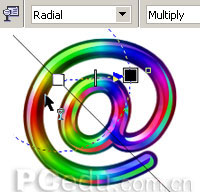 图24b
图24b
使用Copy Effect>Lens From...或吸管/油漆桶工具,将透明效果复制到剩下的几个反光对象上,再分别调整每个对象的透明范围和中心位置。完成之后将所有的反光形状选择组群。(图24c) 图24c
图24c
这样,图像的主体部分已经完成了,下面我们要为它添加一些装饰矢量图常用于框架结构的图形处理,应用非常广泛。图形是人们根据客观事物制作生成的,它不是客观存在的;图像是可以直接通过照相、扫描、摄像得到,也可以通过绘制得到。关键词: CorelDRAW创建啫喱文字--04